- ホーム >
- 製品 >
- コンピュータプラットフォーム >
- サーバ >
- PRIMERGY >
SP1適用によるVDIの運用改善と仮想マシン展開時間の短縮
~Windows Server 2008 R2 SP1 Beta版 検証の豆情報~
はじめに
近年、仮想化技術は企業のITシステムに広く浸透し、クライアントPCの運用管理コスト削減、セキュリティの向上を目的にクライアント仮想化製品/システムの導入が増えています。
富士通は社内Windows関連部門にWindows Server 2008 R2 SP1/Windows 7 SP1環境のVDI(仮想デスクトップインフラストラクチャ)を導入しています。SP1はDynamic MemoryなどVDI関連の機能が強化されているほか、VDI運用に関連する修正もなされており、これまでよりもVDIの運用性が向上されています。
強化された機能/修正を含め、SP1出荷にあわせてお客様にVDIを安心してご利用いただくために、富士通はベータ版の段階から実践評価を行っています。今回は実践評価を通じて得られたVDI運用ノウハウをご紹介します。
評価環境の概要
実践評価では仮想マシンを同一構成にできセキュリティ統制に効果が高いため、「仮想デスクトッププール方式」でVDIを運用しました。初期導入として部門単位で10台程度導入し、その後台数を増やしていくお客様が多いことから、まず仮想マシンを15台として実践評価を始めました。以下に評価環境について簡単に説明します。
- システム構成
- リモートデスクトップ(RD)仮想化ホスト(1台)はWindows Server 2008 R2 を導入。System Center Virtual Machine Manager(SCVMM) 2008 R2にて管理。
- 仮想マシン(15台)はWindows 7を導入。
- 仮想マシンのメモリは1024MB、ハードディスクは40GB(システム領域含む)。
- 主なVDI運用内容
- 仮想マシンの状態を元に戻すロールバック機能を使用(図1参照)。
- 仮想マシンの入れ替え(再展開)によるセキュリティパッチの適用(図2参照)。
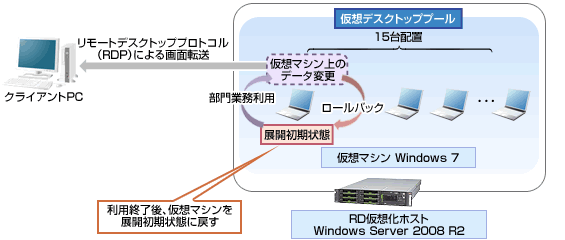
図1 ロールバックのイメージ

図2 パッチ適用のイメージ
上記のVDI運用について、以降でそのノウハウをご紹介します。
SP1適用により自動ロールバック運用を改善
SP1適用前は、評価環境の「仮想デスクトッププール」で、管理者の手間が発生する問題がありました。具体的には「仮想デスクトッププール」ではひとつの仮想マシンを複数のユーザが利用するため、ログオフされた仮想マシンは元の状態に戻す(ロールバックする)ことが望まれます。
あるユーザがログオフせずセッションを残したまま帰宅してしまった場合、グループポリシーを使って強制的にログオフさせる必要があります。しかし、グループポリシーで強制的にログオフさせた際、ロールバック機能が有効に働かず、ユーザが変更した設定が残ってしまいます。このため、強制的にログオフさせた仮想マシンは手動でロールバックさせる必要があり、管理者の手間となっていました。
SP1ではこの問題(注1)が修正されており、強制的にログオフした仮想マシンも自動でロールバックされるため、管理者の手間が削減できました。
(注1)サポート技術情報
セキュリティパッチ適用時の仮想マシンの展開方法
テンプレートを利用して仮想マシンを展開
次に定期的に行う仮想マシンの入れ替えは、SCVMMライブラリのテンプレートを更新し、すべての仮想マシンに対してコピー/展開する方法を検討しました(図3参照)。

BITS:バックグラウンド・インテリジェント転送サービス
図3 基本的な仮想マシン入替えイメージ
評価環境ではVHDのコピーに仮想マシン1台あたり約13分かかっていました。この方法ではVHDをコピーするだけでも単純計算で約13分×15台(約195分)の時間がかかることになります。今後、当部門でVDI利用ユーザを拡大していく予定のため、仮想マシンを50台程度まで集約することを検討していましたが、仮想マシンの入れ替えに約11時間かかり夜間だけでは完了せず日中の業務に支障をきたすことが想定されました。
仮想マシンの展開時間を短縮
そこで展開時間の短縮を目的に、仮想マシンに差分ディスクを活用し、SCVMMライブラリからのVHDのコピー量を削減して展開する方法を検証しました。差分ディスクを活用すると仮想マシン台数分のVHDをコピーする必要がなく、SCVMMライブラリからのVHDのコピー量を減らし、展開時間を短縮することができます。展開手順は以下のとおりです(図4参照)。
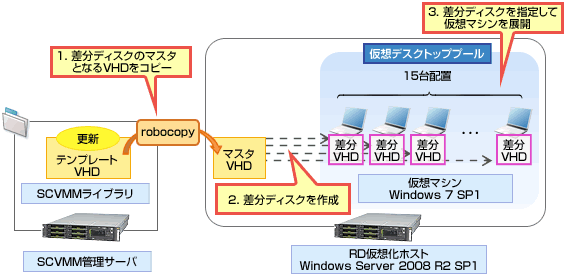
図4 差分ディスクを活用した仮想マシン入替えイメージ
- 差分ディスクのマスタとなるVHDをコピー
展開作業でのマスタとなるVHDを、SCVMMライブラリからRD仮想化ホスト上へコピーします。SCVMMはマスタVHDのコピー機能を提供していないため、ここでは“robocopy”コマンドを利用しています。 - 差分ディスクを作成
仮想マシン台数分の差分ディスクを作成します。 - 差分ディスクを指定して仮想マシンを展開
RD仮想化ホストに作成した差分ディスクを指定して仮想マシンを展開します。 一連の作業はGUIから操作できないため、PowerShell/APIによる操作が必要になります。サンプルスクリプトがマイクロソフト技術情報(TechNet Library)に公開されていますので、詳細はそちらを参照してください(注2)。
ここでは展開するVHDとして「2.差分ディスクを作成」で作成した差分ディスクを指定します。
(注2)スクリプトに関する情報はマイクロソフト社サイトを参照
今回実践評価した差分ディスクを活用した際のVHDのコピー時間を以下に示します。 コピーはマスタVHD1つのみとなり約9分で終了しました。また、差分ディスクを作成する時間は1台あたり数秒しかかからず、15台では3分程度(1台あたり10秒と見積もると、10秒×15台=150秒)となり、合わせても12分程度となりました(図5参照)。
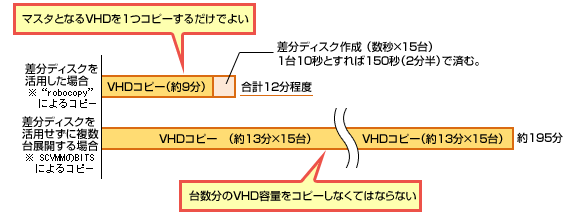
図5 VHDのコピー時間の差
差分ディスクを活用する場合のポイント
今回SP1を導入した評価環境では部門業務に差し支えなく運用できていますが、差分ディスクを活用する場合には、仮想マシンのパフォーマンスが劣化する可能性があり、展開時間とそのパフォーマンスをあわせて考慮する必要があります。パフォーマンスの劣化を改善する1つの方法として、マスタとなるVHDを複数のディスクに配置し、1つのマスタVHDにアクセスする仮想マシンを減らすこと、すなわちマスタVHDへのアクセスを分散させることが有効です。
まとめ
SP1はVDIの基盤となるHyper-VにもDynamic Memory等の機能追加や負荷集中時の不具合修正が行われており、より柔軟で堅牢な仮想環境の構築が可能です。今回ご紹介した、SP1で修正されている問題のように運用性も向上されていることから、VDI導入にあたってはWindows Server 2008 SP1/Windows 7 SP1の利用をおすすめします。
もうひとつご紹介した仮想マシンの展開方法では、差分ディスクを活用することで仮想マシンの展開時間を短縮できることがわかりました。しかし、先に述べたように、差分ディスクの採用は、仮想マシンを利用するユーザの操作性(利用の側面)と展開時間の短縮(運用の側面)が両立できるのかを慎重に検討する必要があります。
富士通はWindows Server 2008 R2 SP1/Windows 7 SP1を含め、今後もVDIの利用ノウハウを蓄積し、お客様の利用シーンにあわせた仮想化ソリューションの提案を行っていきます。
(備考)今回は、あくまで評価での使用という観点でSCVMM 2008 R2を利用しています。SCVMM 2008 R2でWindows Server 2008 R2 SP1のサポートは未定ですのでご注意ください。
【ご注意】
動作確認したWindows Server 2008 R2 SP1は開発段階にあるため仕様変更の可能性があります。


